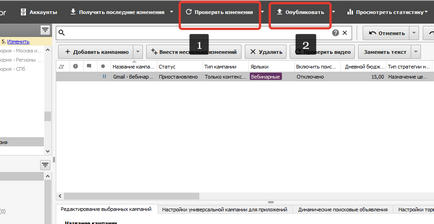Cum se modifică anunțurile implicite pe extins în google adwords Centrul de ajutor,
- două domenii de „titlu“ (până la 30 de caractere fiecare);
- un câmp lung „Descriere“ (până la 80 de caractere);
- în domeniul de afișare URL a adresei URL de destinație este utilizată;
- două câmpuri opționale permit URL-ul de afișare Path complementului (de până la 15 de caractere fiecare).
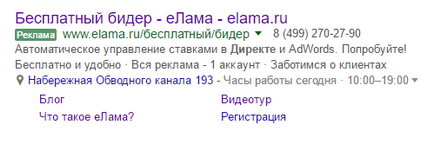
Cât mai repede posibil pentru a face modificări vor permite programului Google Editor.
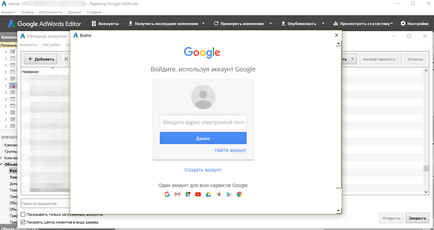
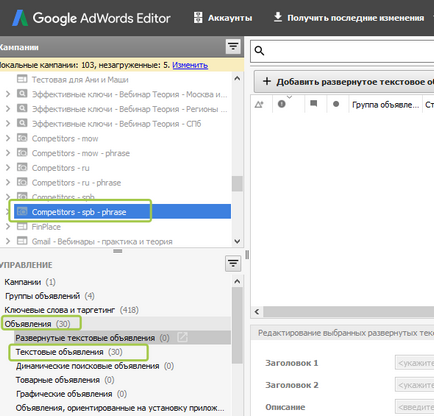
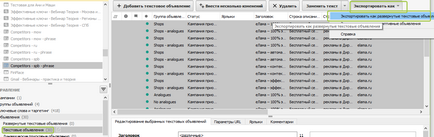
4. Salvați fișierul pe computer.
5. Acum, încărcați acest fișier înapoi la campania noastră. Selectați "Cont" - "Import" - "Add from File."
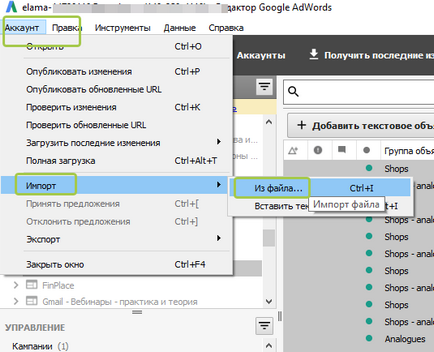
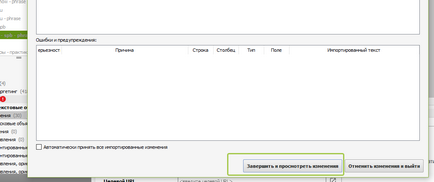
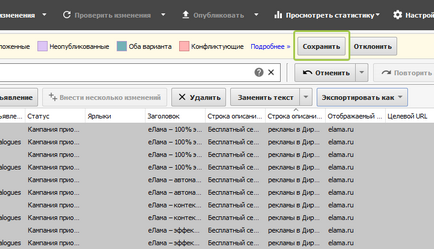
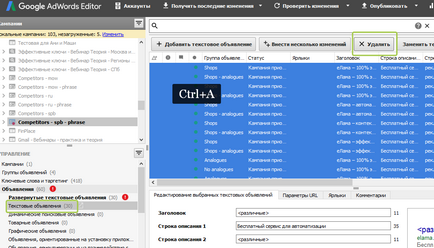
8. În continuare, vă doriți să faceți modificări. Cel mai probabil, necesitatea de a completa titlul 2. Acest lucru necesită un clic pe săgeata de lângă „Înlocuiește“ și selectați „Adăugați text la elementele selectate“:
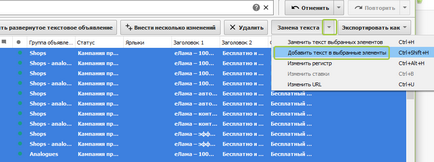
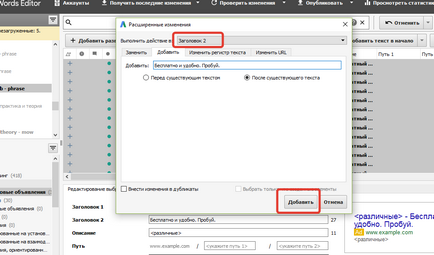
Important! Nu folosiți caractere și ortografia de cuvinte, cu litere majuscule (de exemplu:! Cumpara acum) „!“.